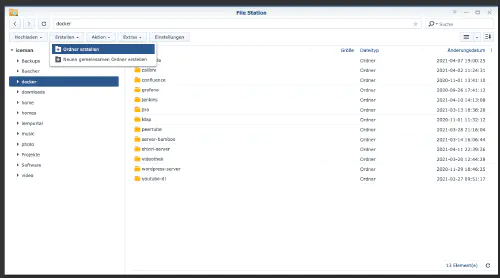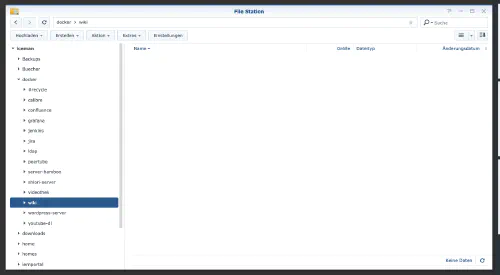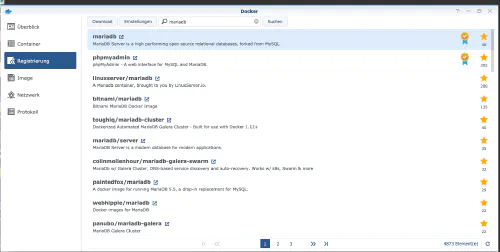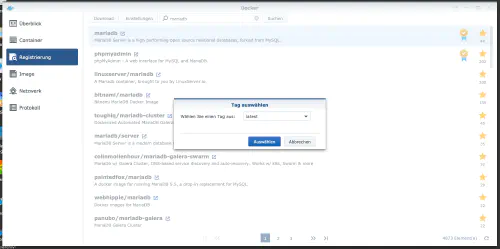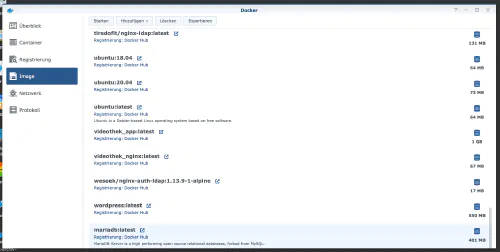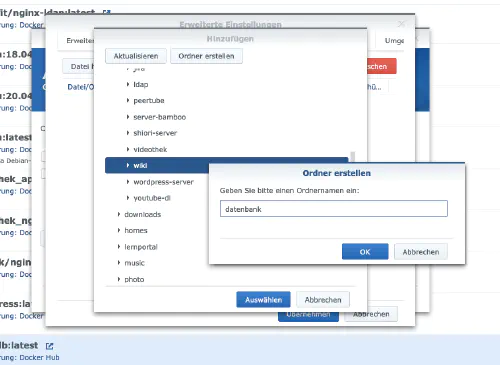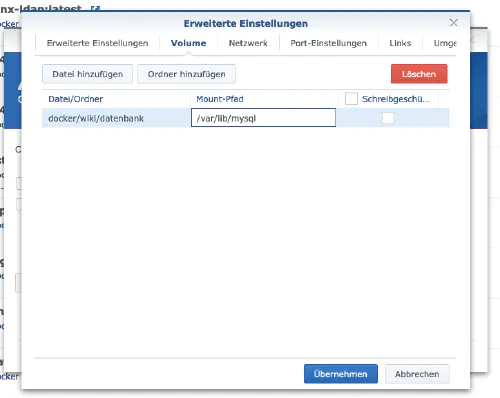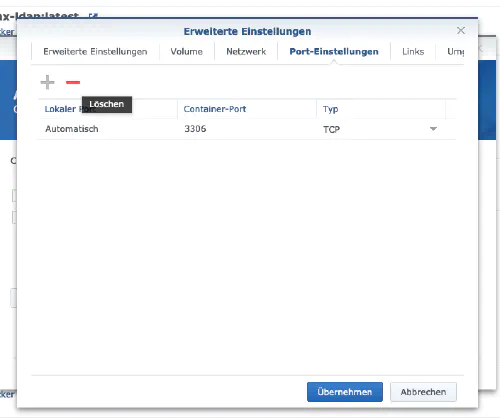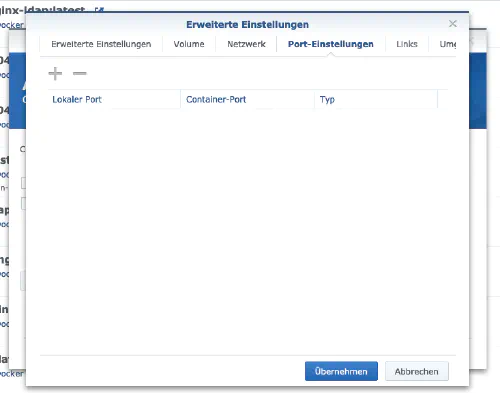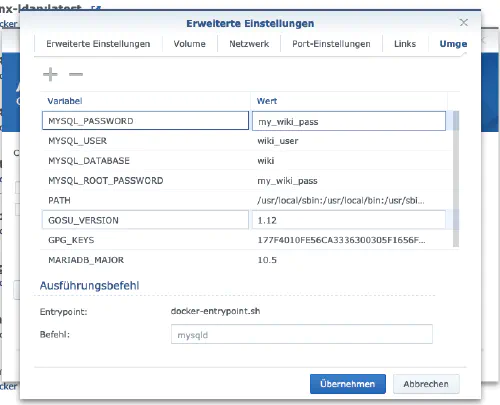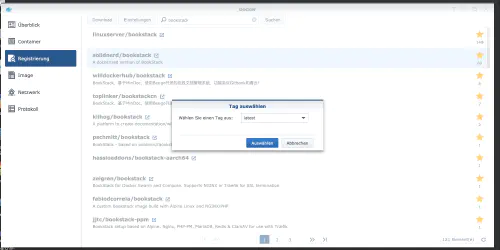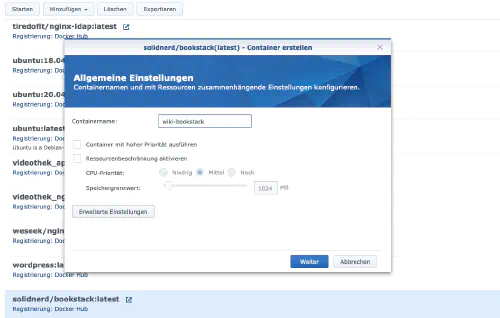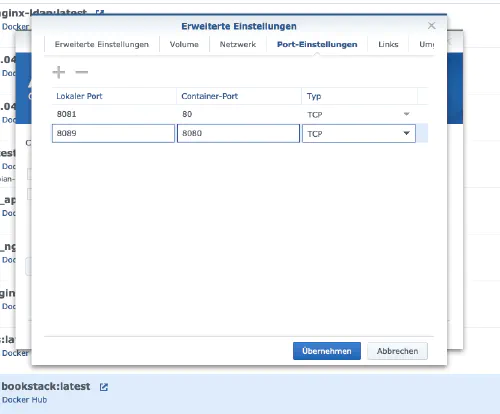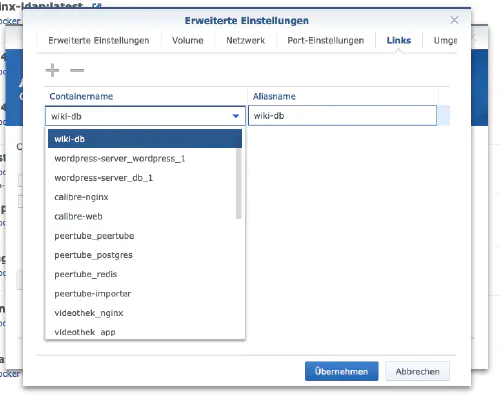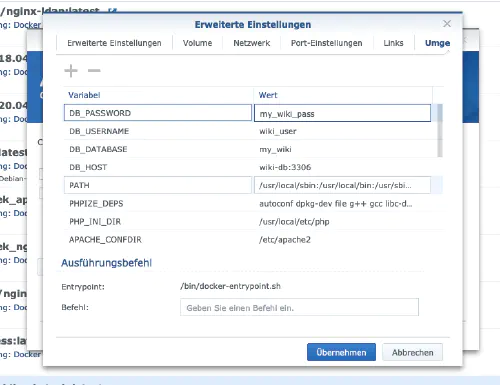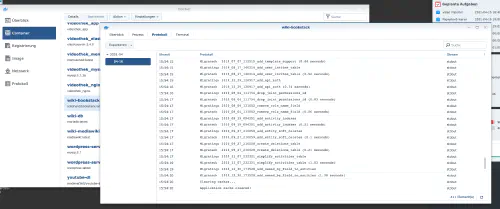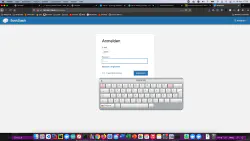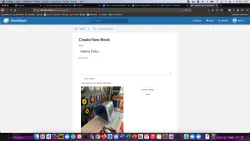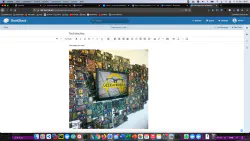Bookstack est une alternative “open source” à MediaWiki ou Confluence. Aujourd’hui, je montre comment installer un service Bookstack sur le disque dur Synology.
Option pour les professionnels
En tant qu’utilisateur expérimenté de Synology, on peut bien sûr se connecter directement avec SSH et installer l’ensemble du setup via un fichier Docker Compose.
version: '3'
services:
bookstack:
image: solidnerd/bookstack:0.27.4-1
restart: always
ports:
- 8080:8080
links:
- database
environment:
DB_HOST: database:3306
DB_DATABASE: my_wiki
DB_USERNAME: wikiuser
DB_PASSWORD: my_wiki_pass
database:
image: mariadb
restart: always
volumes:
- ./mysql:/var/lib/mysql
environment:
MYSQL_ROOT_PASSWORD: my_wiki_pass1
MYSQL_DATABASE: my_wiki
MYSQL_USER: wikiuser
MYSQL_PASSWORD: my_wiki_pass
Vous trouverez d’autres images Docker utiles pour une utilisation à domicile dans le Dockerverse.
Étape 1 : Préparer le dossier Bookstack
Je crée un nouveau répertoire appelé “wiki” dans le répertoire Docker.
Étape 2 : Installer la base de données
Ensuite, il faut créer une base de données. Je clique sur l’onglet “Registre” dans la fenêtre docker de Synology et je recherche “mariadb”. Je sélectionne l’image docker “mariadb” et je clique ensuite sur le tag “latest”.
Après le téléchargement de l’image, celle-ci est disponible sous forme d’image. Docker fait la distinction entre deux états, le conteneur “état dynamique” et l’image/image (état fixe). Avant de créer un conteneur à partir de l’image, il faut encore procéder à quelques réglages.
Ensuite, je clique sur “Paramètres avancés” et j’active le “Redémarrage automatique”. Je sélectionne l’onglet “Volume” et clique sur “Ajouter un dossier”. Là, je crée un nouveau dossier de base de données avec ce chemin de montage “/var/lib/mysql”.
Sous “Paramètres de port”, tous les ports sont supprimés. Cela signifie que je sélectionne le port “3306” et que je le supprime en cliquant sur le bouton “-”.
| Nom de la variable | Valeur | Qu’est-ce que c’est ? |
|---|---|---|
| TZ | Europe/Berlin | Fuseau horaire |
| MYSQL_ROOT_PASSWORD | my_wiki_pass | Mot de passe principal de la base de données. |
| MYSQL_DATABASE | my_wiki | C’est le nom de la base de données. |
| MYSQL_USER | wikiuser | Nom d’utilisateur de la base de données wiki. |
| MYSQL_PASSWORD | my_wiki_pass | Mot de passe de l’utilisateur de la base de données wiki. |
Après ces réglages, le serveur Mariadb peut être démarré ! J’appuie partout sur “Appliquer”.
Étape 3 : installer Bookstack
Je clique sur l’onglet “Registre” dans la fenêtre docker de Synology et je recherche “bookstack”. Je sélectionne l’image docker “solidnerd/bookstack” et je clique ensuite sur le tag “latest”.
Je double-clique sur mon image Bookstack. Ensuite, je clique sur “Paramètres avancés” et j’active ici aussi le “Redémarrage automatique”.
J’attribue des ports fixes pour le conteneur “bookstack”. Sans ports fixes, il se pourrait que le “serveur bookstack” tourne sur un autre port après un redémarrage. Le premier port du conteneur peut être supprimé. L’autre port doit être mémorisé.
En outre, il faut encore créer un “lien” vers le conteneur “mariadb”. Je clique sur l’onglet “Liens” et sélectionne le conteneur de la base de données. Il faut bien se souvenir du nom d’alias pour l’installation du wiki.
| Nom de la variable | Valeur | Qu’est-ce que c’est ? |
|---|---|---|
| TZ | Europe/Berlin | Fuseau horaire |
| DB_HOST | wiki-db:3306 | Alias / Lien du conteneur |
| DB_DATABASE | my_wiki | Données de l’étape 2 |
| DB_USERNAME | wikiuser | Données de l’étape 2 |
| DB_PASSWORD | my_wiki_pass | Données de l’étape 2 |
Le conteneur peut maintenant être démarré. La création de la base de données peut éventuellement prendre un certain temps. Le comportement peut être observé dans les détails du conteneur.
J’appelle le serveur Bookstack avec l’adresse IP de Synology et mon port de conteneur. Le nom de connexion est “admin@admin.com” et le mot de passe est “password”.